
Comment récupérer des photos depuis une carte SD Samsung [Top 4 des méthodes]

Perdre de précieuses photos de votre carte SD Samsung peut être un cauchemar. Que ce soit à cause d'une suppression accidentelle, d'un formatage ou d'une panne du système , perdre des photos peut être frustrant. Heureusement, il existe plusieurs méthodes fiables pour récupérer des photos depuis une carte SD Samsung. Ce guide vous présentera les solutions les plus efficaces, notamment l'utilisation d'un logiciel professionnel de récupération de données , les sauvegardes dans le cloud et les méthodes de restauration manuelle. Suivez ces étapes éprouvées pour récupérer vos précieuses photos.

Si vous recherchez un moyen fiable et efficace de récupérer des photos supprimées de votre carte SD Samsung, Coolmuster Data Recovery est une solution de premier plan. Cet outil puissant est conçu pour récupérer des fichiers perdus ou supprimés de divers périphériques de stockage, y compris les cartes SD, en quelques étapes simples.
Pourquoi choisir la récupération de données ?
Comment récupérer des photos supprimées d’une carte SD avec un ordinateur ?
01 Pour lancer le processus de récupération des données, commencez par télécharger et installer le logiciel sur votre ordinateur Windows ou Mac . Une fois installé, utilisez un lecteur de carte SD pour connecter votre carte SD à l'ordinateur.
02 Sur l'interface, localisez et sélectionnez l'option « Récupération supprimée » dans le menu de gauche. Identifiez la partition de la carte SD à partir de laquelle vous souhaitez récupérer les données, puis cliquez sur « Démarrer l'analyse » pour commencer l'analyse.

03 Une fois l'analyse terminée, le logiciel affichera tous les fichiers récupérables stockés sur la carte SD. Vous pouvez filtrer ces fichiers par catégorie (par exemple, photos, documents) ou par leur chemin de stockage d'origine pour une navigation plus facile.

04 Après avoir identifié les photos dont vous avez besoin, cliquez sur "Récupérer sur l'ordinateur". Une invite apparaîtra vous demandant de désigner un emplacement de sauvegarde pour les données récupérées. Spécifiez un dossier sur votre ordinateur, confirmez en cliquant sur "OK", et le logiciel transférera automatiquement les fichiers restaurés vers la destination sélectionnée.

Guide vidéo
Pour ceux qui utilisent leur carte SD Samsung sur un appareil Android , Coolmuster Lab.Fone for Android est un outil spécialisé qui rend la récupération de photos transparente. Ce logiciel est conçu pour récupérer des données directement à partir d'appareils Android et de leur stockage externe, garantissant ainsi un processus de récupération fluide et efficace.
Principales fonctionnalités de Lab.Fone pour Android :
Un guide simple pour récupérer des photos supprimées de la carte SD Samsung
Suivez simplement ces trois étapes simples et vous pourrez récupérer très facilement les photos perdues de la carte SD . Cela ne prend que quelques secondes et vous pouvez récupérer tout ce que vous avez perdu.
01 Choisissez le mode "SD Card Recovery" dans le menu supérieur après l'avoir installé, puis vous verrez une interface comme ci-dessous. Ici, vous devrez d'abord insérer la carte SD Samsung dans votre ordinateur.

02 Cliquez sur "Suivant" et toutes les cartes SD insérées dans votre ordinateur seront affichées ici. Cochez simplement la carte SD Samsung que vous souhaitez numériser et cliquez sur « Suivant » pour lancer la numérisation.

03 Une fois l'analyse terminée, tous les types de fichiers récupérables sont affichés, y compris les photos, les vidéos, l'audio et les documents. Vous pouvez cocher l'onglet « Photos » puis cliquer sur le bouton « Récupérer » pour les enregistrer sur votre ordinateur.

Guide vidéo
Si vous avez été proactif en matière de sauvegarde de vos données, Samsung Cloud a peut-être déjà stocké en toute sécurité vos photos supprimées. Cette solution basée sur le cloud est intégrée aux appareils Samsung, ce qui en fait une option pratique pour la récupération de photos. Voici les étapes pour récupérer des photos supprimées d'une carte SD Samsung :
Étape 1. Accédez aux paramètres de votre appareil Samsung.
Étape 2. Sélectionnez « Comptes et sauvegarde » et choisissez « Samsung Cloud ».

Étape 3. Appuyez sur « Restaurer » et sélectionnez « Photos » dans la liste des sauvegardes disponibles. Suivez les invites pour terminer le processus de récupération.
Si vous avez sauvegardé vos fichiers à l'aide de l'historique des fichiers Windows , vous pourrez peut-être récupérer vos photos supprimées à partir d'une sauvegarde antérieure. L'historique des fichiers est un outil Windows intégré qui sauvegarde automatiquement les fichiers de votre ordinateur et des périphériques de stockage externes, comme les cartes SD, ce qui en fait une excellente option si vous l'avez déjà configuré. Cependant, cette fonctionnalité n'est actuellement disponible que sur Windows 10 et 11.
Comment récupérer des photos supprimées d’une carte SD avec l’ordinateur ?
Étape 1. Cliquez sur le menu « Démarrer » et recherchez « Historique des fichiers ». Ouvrez les paramètres de l'historique des fichiers.
Étape 2. Sélectionnez « Restaurer les fichiers personnels » sur le côté gauche de la fenêtre.
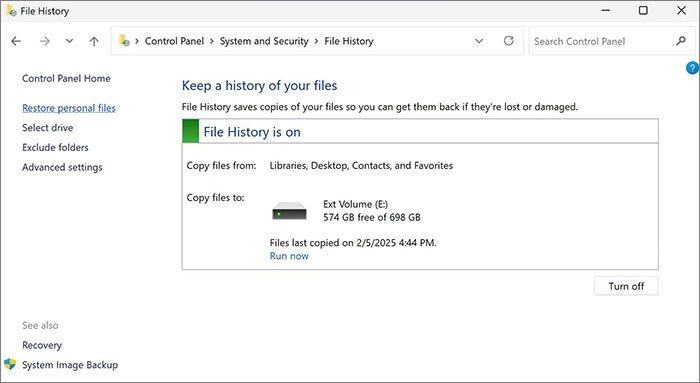
Étape 3. Parcourez les dossiers sauvegardés et localisez les photos que vous souhaitez restaurer.
Étape 4. Cliquez avec le bouton droit sur le bouton vert « Restaurer » à côté des photos que vous souhaitez récupérer et choisissez soit : restaurer à l'emplacement d'origine ou choisir une destination personnalisée.
Alternativement, si vous avez déjà copié ou déplacé des fichiers de la carte SD vers votre ordinateur, ouvrez le dossier dans lequel vous avez précédemment enregistré les fichiers de sauvegarde > recherchez les photos que vous souhaitez restaurer > cliquez avec le bouton droit et sélectionnez « Copier » > collez les photos dans votre dossier préféré sur votre ordinateur.
Si vous êtes un utilisateur Mac , Time Mac est votre solution de sauvegarde incontournable. Time Mac sauvegarde automatiquement l'intégralité de votre système, y compris les périphériques de stockage externes tels que les cartes SD, sur un disque externe. Si vous avez configuré Time Mac hine, la récupération de photos supprimées est simple et rapide :
Étape 1. Assurez-vous que le lecteur externe utilisé pour les sauvegardes Time Mac hine est connecté à votre Mac .
Étape 2. Cliquez sur l'icône « Time Mac hine » dans la barre de menu et sélectionnez « Enter Time Mac hine ».

Étape 3. Utilisez la chronologie sur le côté droit de l'écran pour parcourir les sauvegardes.
Étape 4. Recherchez le dossier dans lequel vos photos ont été stockées et sélectionnez celles que vous souhaitez restaurer.
Étape 5. Cliquez sur « Restaurer » pour récupérer les photos à leur emplacement d'origine ou faites-les glisser vers un nouveau dossier.
Pour conclure, il est possible de récupérer des photos supprimées de votre carte SD Samsung. Nous avons exploré plusieurs méthodes, notamment l'utilisation de Coolmuster Data Recovery et Coolmuster Lab.Fone for Android pour des résultats rapides et fiables, ainsi que des sauvegardes cloud et des sauvegardes informatiques pour ceux qui ont configuré des sauvegardes à l'avance.
Pour la meilleure expérience de récupération, Coolmuster Data Recovery et Coolmuster Lab.Fone for Android se démarquent comme les meilleurs choix. Ces outils offrent de puissantes options de récupération, des étapes simples et des taux de réussite élevés, ce qui les rend idéaux pour tous ceux qui cherchent à restaurer des photos perdues à partir de leur carte SD Samsung. Donc, si vous avez besoin d'une solution fiable, nous vous recommandons fortement d'essayer les outils Coolmuster .
Articles connexes :
4 méthodes utiles pour récupérer des photos supprimées sur Samsung [Mise à jour]
Comment récupérer des photos supprimées définitivement de Samsung ? [Les 5 meilleures façons]
Comment réaliser la récupération de carte SD pour Android [à lire en 2025]
Guide ultime sur la façon de récupérer des photos d'appareil photo supprimées sur Android





